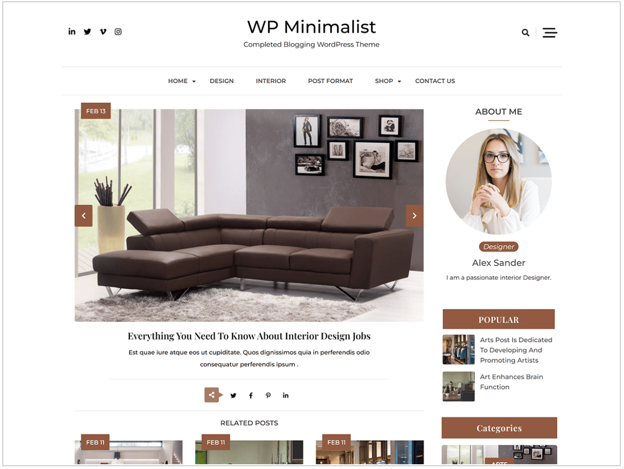想要擁有個人網站嗎?本文說明如何使用虛擬主機架設網站,讓網站上線,使用 Hostinger 虛擬主機當作範例,同時也是從 NameHero 搬家到 Hostinger 的過程。
用 NameHero 架設網站兩年多了,想換一間虛擬主機試試看,看看不同系統的差異。
如何讓網站上線
選擇 Hostinger 的原因很簡單,因為 Hostinger 也是使用 LiteSpeed Web Server,使用 LiteSpeed Web Server 的虛擬主機,搭配免費快取外掛 LSCache Plugin, 這是一個低成本又能維持網站速度的好方案。
如果你想要,可以進階一點,設定 Cloudflare DNS,再加上 QUIC.cloud CDN 服務。
架設網站需要完成三件事情:
- 申請網域名稱
- 租用虛擬主機
- 選擇架站使用的軟體,讓網站上線
架設網站還有其它方式,直接租用虛擬主機是最簡單,不需要太多技術就可完成。
#1 申請網域名稱
網域名稱應該是網站最重要的部分了,它代表網站的身分證,唯一品牌識別,需要長久經營的就是這個屬於自己的網域。
如果你使用 痞客邦 (pixnet.net) 寫部落格,或是使用 Blogger 建立網誌,雖然免費,但你真正經營的是別人的網站。
所以無論如何,一定要有屬於自己的個人網域名稱。
#2 租用虛擬主機
在古早年代,架設網站就是把自己家裡電腦開起來,安裝伺服器軟體,公告電腦 IP,然後網站就上線。
現在當然也可以,也沒什麼太大困難,但要花自己的電費,還要煩惱安全性問題,還要煩腦有人踢到電源線,還要煩惱網路頻寬被 YouTube、Netflix 佔用。
所以現在租用別人的電腦來架設網站,電腦放在別人家,用別人的電,由專業人員負責伺服器的安全設定和更新,當然價格就是電腦規格愈好愈貴,頻寬愈高愈貴。
事實上,要架設類似痞客邦的個人網站,租用一個月的虛擬主機只需要幾塊錢美金,在架設網站的初期,選擇基本便宜的方案即可,網站流量漸漸增長之後,再來考慮租用進階方案。
#3 讓網站上線
申請網域的第一個問題,就是你想要的網域名稱,可能都被申請了,需要好好想想您要架設的是什麼網站。
租用虛擬主機還有個麻煩之處,需要到處比較主機規格和價格,可以比較的細節非常多,考慮的因素也很多,但其實大同小異,如果不知道為什麼花這個預算,就不要花。
讓網站上線最花時間的,就是決定要用什麼軟體架設網站,如果想要架設部落格網站,目前全世界使用最多就是 WordPress,是一個免費軟體,虛擬主機通常都會提供方便的安裝方式。
WordPress 除了可以建立部落格,各種型態的網站,它都可以架設,包含:
- 個人履歷網站
- 電子商務網站
- 作品網站
- 攝影作品網站
- 遊戲網站
- 線上課程
- 商品銷售頁
- 線上新聞
- 各種會員網站
- 問卷調查網站
- 影音播放網站
- 直播網站
- 商品比較網站
- 工作搜尋引擎
- 討論區
- 漫畫網站
- 專案管理
- Wiki 網站
一個網站,無限可能
Hostinger 虛擬主機架站教學
以下是 Hostinger Agency Hosting 的操作範例,其它方案的方式都大同小異。
#1 開啟 Hostinger 首頁

Hostinger 在不同的時節都會推出不同的折扣,剛好趁這個跨年得到一個超大折扣,這次只花了 191.52 美金,可以租用 48 個月,平均一個月只要一百多塊台幣而已,可以架設多網站,還多送一個免費網域名稱。
#2 選擇 Agencies 方案

選擇 Agencies 方案可以架設多個網站,各自有不同的網域名稱,如果你是設計師或幫忙客戶架設網站,Agencies 方案可以方便管理多個站台。
#3 挑選 Agency 套餐

如果網站還在成長階段,選擇最經濟的套餐即可,想要學習架設網站,選擇基本套餐也很足夠。
#4 選擇租用期限

當然選擇 48 個月,折扣最多,每個月不到 4 塊美金。
#5 建立帳號

輸入 Email,或者使用 Google、Facebook 或 Github 登入。
#6 選擇付費方式

可以選擇信用卡、PayPal、Google Pay、Apple Pay、甚至是虛擬貨幣支付都可以。
#7 範例: PayPal 支付


#8 設定密碼

設定你的管理者登入密碼。
#9 完成

完成後可能有一些問卷調查,可以填寫也可以直接忽略。

到這邊,你已經擁有自己的網站了。
如何建立新網站
如果前面步驟選擇的是 Agency 方案,就可以在同一個套餐建立多個網站。如果有架設多網站的需求,選擇 Agency 方案來管理方便很多。

進入後台 Hosting 選單,點擊 【+ Add Website】建立網站。

預設可以選擇安裝 WordPress 或加上 WooCommerce 建立電子商務網站。
如何轉移舊網站
#1 申請網站轉移

進入後台管理,點擊右上角圖示,再點擊右下方按鈕 [Add request]。
#2 輸入網站登入資訊

這邊必須輸入原本 WordPress 網站的管理帳號密碼,Hostinger 會用這個管理者帳號進入後台,幫你安裝 All-in-One WP Migration 外掛,就用這個外掛直接備份網站轉移到 Hostinger。
完成後記得要修改密碼,定期修改密碼也能增進網站安全性。
取得免費網域
#1 搜尋網域

租用高級版以上或 Agency 方案就可以得到一年期的免費網域名稱,選擇 [Claim a Free Domain] 開始設定免費網域名稱。

#2 選擇 Server 所在地
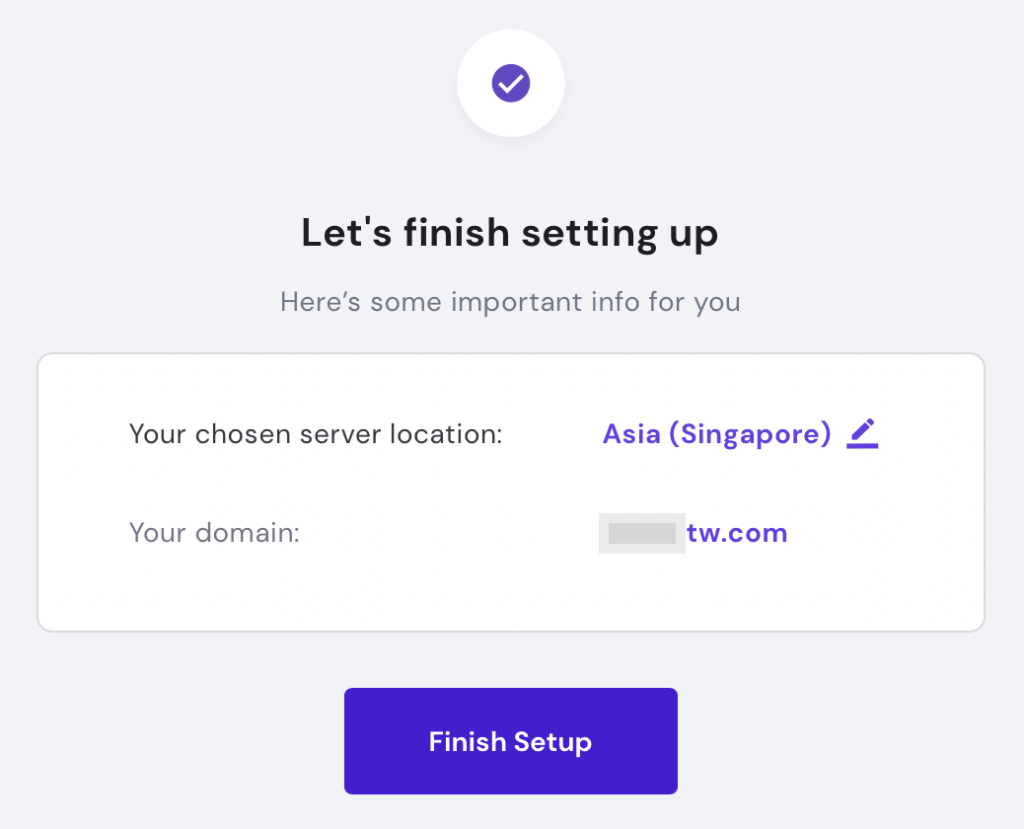
離台灣近一點,選擇新加坡。

#3 輸入網域聯絡人資料

輸入網域擁有者的聯絡資訊是必須的,申請網域一定要的步驟,如果不想要提供個人資訊,就另外購買網域隱私保護。
#4 網站上線

到這邊網站就已設定完成,[View website] 參觀自己的網站,[Manage Site] 管理後台。
後面的步驟可有可無,Hostinger 提供方便的 Cloudflare 整合功能,順便設定一下。
如果你不想要使用 Cloudflare DNS 或 CDN 服務,跳過就好。

整合 Cloudflare,點擊 [Setup] 開始設定。

輸入 Email 註冊 Cloudflare。

完成啦,點擊 [Manage Cloudflare] 就可以開啟 Cloudflare 管理後台。
Hostinger vs NameHero
這裡是 Hostinger Agency Hosting 和 NameHero Reseller Hosting 方案的使用比較。
cPanel
NameHero 提供 cPanel 管理介面,但 cPanel 現在已不是免費的軟體,如果虛擬主機廠商不願吸收,就是消費者要付軟體版權才可使用。
Hostinger 自行開發一個稱作 hPanel 的管理介面,基本上該有的功能都會有,但更進階的功能,還是 cPanel 比較完整,兩個比較起來, hPanel 比較適合初學者,cPanel 比較適合進階使用。
我比較喜歡 hPanel,簡單一點比較好。
如果真的比較習慣 cPanel,Hostinger 也有提供含有 cPanel 後台的虛擬主機方案。
Object Cache
LSCache 外掛功能必須搭配 LiteSpeed Web Server 才能發揮效用,主機也必須開啟特定功能才能增進快取效益。
Hostinger 也有提供 Object Cache 功能,使用 Lightspeed Cache 設定如下圖。

LiteSpeed Cache Crawler
什麼是快取爬蟲呢?我們的網站快取,通常是第一個使用者在讀取網頁時才會建立快取,這樣第二次讀取網頁時就可以直接從快取讀取,加快速度。
那第一個讀取的人就永遠比較慢啊,沒關係,Hostinger 可以啟用快取爬蟲,由爬蟲定期負責第一次的讀取,我們隨時都有快取可以提升網頁讀取速度。
Free SSL
NameHero Reseller Host 有提供免費憑證,使用 cPanel 簡化安裝,並且會自動更新憑證,在 Reseller Host 下的所有網域,全部都免費且都會自動更新憑證。
Hostinger For Agency 方案只有主網域有提供免費 Let’s Encrypt 憑證,其它網域必須自行安裝,hPanel 並沒有自動更新免費憑證的地方。
(2023 update: Hostinger 現在也都免費自動更新憑證了,應該所有虛擬主機都會提供這個服務)
您可能有興趣:ZeroSSL 教學,免費 SSL 憑證-申請與安裝步驟
免費架設網站
Hostinger 有提供免費架站服務 。

免費的規格就沒那麼好,但也足夠來練習架站。
這個免費方案有一些限制:
- 只能建立一個網站
- 空間只有 300 MB
- 頻寬流量只有 3G
因為是免費的,沒有自動備份,所以不要放太重要的資料,當作練習架站的場所。
最後
架設網站是一件還滿有趣的事,開始架設網站後,生活會多了一些重心,會有更多的紀錄,從中也可學習到很多網頁知識,程式語言知識,培養新的興趣,衝吧趕快架起來。